打开ps,使用文字工具,输入字母(建议使用那种比较方方正正的文字哦,这样后期出来的效果会比较好!)另外建议文字要分开打上去哦,颜色可以为白色,如下图;
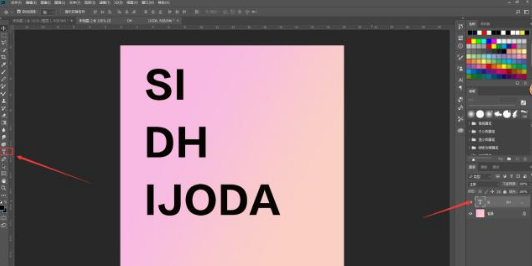
2.全选文字,右键点击,选择栅格化文字;
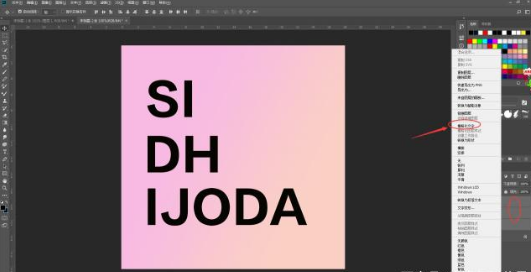
3.全选文字,ctrl+e合并图层;
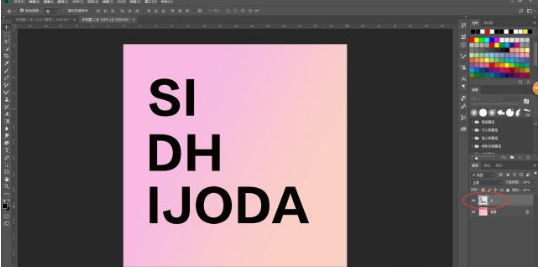
4.Ctrl+j复制一层;

5.按住ctrl键,点击缩略图,出现选区;
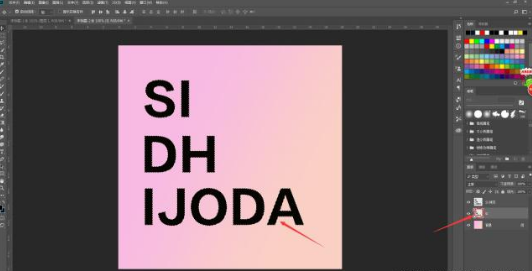
6.使用油漆桶工具,更改最底下的文字图层颜色;
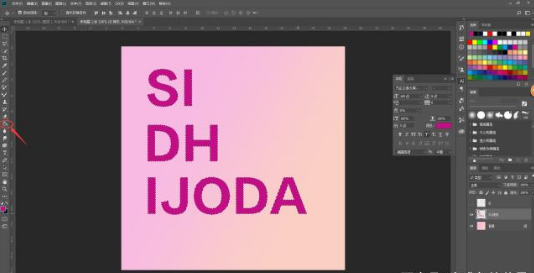
7.点击白色的文字图层,使用矩形选框工具,框选出文字的下半部分,然后按住ctrl+t,轻轻拖动一下文字,就会出现下面那种效果;
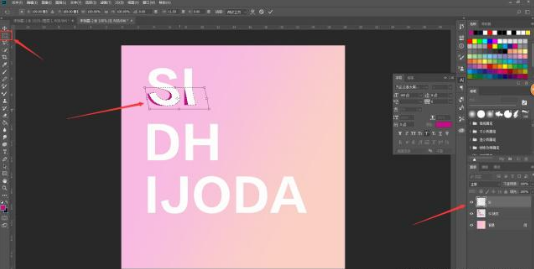
8.使用渐变工具,在选框中,拉出阴影部分,然后按回车键,再按ctrl+d取消选区;
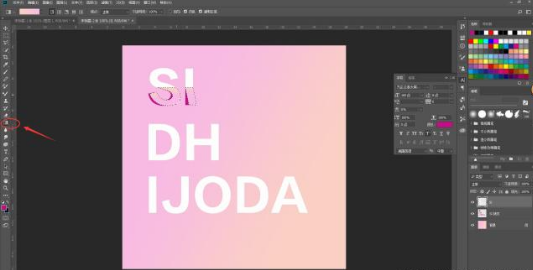
9.剩下的文字,依次重复上一步操作;

今天的ps教程就说到这里了,谢谢大家的支持,欢迎喜欢ps的朋友点赞+关注哦,小编在这里也不定期的更新作品,欢迎大家查阅,朋友们有什么不懂的或者不明白的可以随时留言评论,小编看到会一一回复的哦
购买新课程
+20 明狮币
每日网页登陆
+5 明狮币
课程提问
+10 明狮币
发布信息&评论
+5 明狮币

明狮交流群

明狮交流群
文明上网理性发言,请遵守明狮网评论发布协议